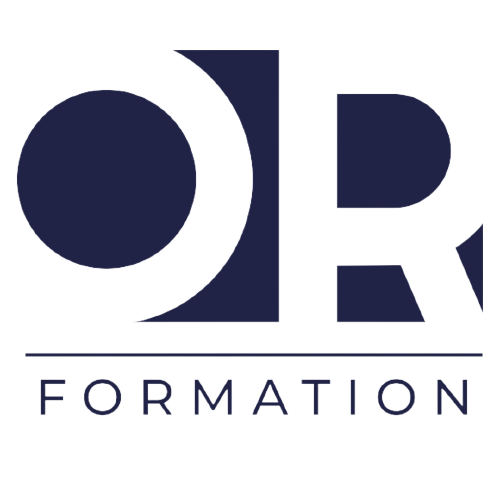WORD

Comment se passe la formation?
A votre rythme
La formation WORD se déroule en E-learning. Les différents modules de cette formation sont libre d’accès pendant 1 an.
Vous avez la possibilité de visualiser des vidéos, et de renforcer vos connaissances par des cours écrits. Les quizz vous permettront de vous évaluer à tout moment.
Les formations sont disponibles sur tous types de supports (PC, tablette, mobile) et à tout moment de votre journée.
Coaching à la demande
En plus d’un déroulé pédagogique en E-learning, des sessions de coaching à la demande via visioconférence vous seront proposées.
Nos tuteurs seront à votre disposition pour répondre à toutes vos questions et vous permettre ainsi de progresser à votre rythme.

Notre valeur ajoutée
Plus de 55000 apprenants ont suivi la formation de WORD et l’ont validé. Pour évaluer vos compétences, vous devrez effectuer des exercices. Cette formation apportera évidemment à votre CV une valeur ajouté.
Prise en charge
Nos formations s’adressent à tout apprenants qu’il soit débutant ou confirmé.
Il est possible de financer sa formation par différents moyens : CPF (Compte personnel de formation), financement par votre entreprise ou pôle emploi ou tout simplement par un financement personnel.


Maitriser WORD
En quelques points clés, vous serez capable de maitriser:
- Création et mise en forme de paragraphes : alignement du texte, retrait, interlignage, etc. ainsi que l’insertion d’objets : images, formes, tableaux, etc.
- Création de tableaux : ajout, suppression de lignes et de colonnes, fusion et division de cellules, etc.
- Mise en forme de documents : mise en page, marges, en-têtes et pieds de page, numérotation de pages, etc.
- Utilisation de modèles : création de documents à partir de modèles prédéfinis, personnalisation de modèles, etc
- Collaboration et partage de documents : utilisation de commentaires, suivi des modifications, comparaison de versions, etc.
- Utilisation avancée de Word : macros, champs, index, table des matières, etc.
Notre programme clés en main
+ Partie A
- CRÉER EN-TÊTE ET PIED DE PAGE
- MODIFIER, SUPPRIMER EN-TÊTE ET PIED DE PAGE
- CRÉER EN-TÊTE ET PIED DE PAGE PERSONNALISÉS
- CRÉER, SUPPRIMER UN FILIGRANE
- IMPRIMER DOCUMENT, ENVELOPPES ET ÉTIQUETTES
- APERÇU ET IMPRESSION D’UN DOCUMENT
- IMPRESSION D’UNE ENVELOPPE
- IMPRESSION D’ÉTIQUETTES
- OPTIMISER VOS IMPRESSIONS SOUS WORD
- DÉFINIR ET UTILISER DES TABULATIONS
- POSER ET APPLIQUER UNE TABULATION
- MODIFIER ET SUPPRIMER UNE TABULATION
- UTILISER LA BOÎTE DE DIALOGUE TABULATIONS
- DÉFINIR DES POINTS DE SUITE
- CRÉER DES TABLEAUX
- CRÉER UN TABLEAU SIMPLE
- INSÉRER, SUPPRIMER DES LIGNES ET COLONNES
- MODIFIER LA HAUTEUR DES LIGNES ET LARGEUR DES
- COLONNES
- LA BOÎTE DE DIALOGUE PROPRIÉTÉS DU TABLEAU
- MISE EN FORME DES CELLULES
- LES TABLEAUX COMPLEXES
- DESSINER UN TABLEAU
- MISE EN FORME AUTOMATIQUE DU TABLEAU
- HABILLAGE D’UN TABLEAU PAR LE TEXTE
- TRIER UN TABLEAU
- CALCULS DANS UN TABLEAU
- CONVERTIR UN TABLEAU EN TEXTE ET DU TEXTE EN TABLEAU
- SCINDER HORIZONTALEMENT UN TABLEAU
- INSÉRER DES IMAGES
- INSÉRER UNE IMAGE À PARTIR D’UN FICHIER
- INSÉRER UN CLIPART DE LA BIBLIOTHÈQUE MULTIMÉDIA
- REDIMENSIONNER UNE IMAGE
- RECADRER UNE IMAGE, MODIFIER LUMINOSITÉ ET
- CONTRASTE
+ Partie B
- MODIFIER DES IMAGES ET LES HABILLER AVEC DU TEXTE
- RENDRE UNE ZONE D’IMAGE TRANSPARENTE, LA RECOLORER
- MODIFIER L’APPARENCE D’UNE IMAGE
- POSITIONNER L’IMAGE DANS UN TEXTE
- UTILISER LA BOÎTE DE DIALOGUE FORMAT DE L’IMAGE
- SMARTART, DIAGRAMME, GRAPHIQUE ET ZONE DE
TEXTE - INSÉRER DES ICÔNES
- INSÉRER UN GRAPHIQUE SMARTART OU DIAGRAMME
- INSÉRER UN GRAPHIQUE
- INSÉRER UNE ZONE DE TEXTE
- CORRIGER UN DOCUMENT
- CORRIGER L’ORTHOGRAPHE ET LA GRAMMAIRE
- AJOUTER OU SUPPRIMER UN MOT DU DICTIONNAIRE
- TROUVER DES SYNONYMES
- CORRIGER L’ENSEMBLE D’UN DOCUMENT
- MAÎTRISER LA CORRECTION AUTOMATIQUE
- TRADUIRE DU TEXTE
- UTILISER LES STYLES
- UTILISER UN STYLE EXISTANT
- MODIFIER UN STYLE EXISTANT
- CRÉER UN NOUVEAU STYLE
- CRÉER UN STYLE À PARTIR D’UNE MISE EN FORME
- CRÉER, APPLIQUER UN STYLE DE LISTE
- IMPORTER DES STYLES D’UN AUTRE DOCUMENT
- RECHERCHER – REMPLACER
- RECHERCHER DU TEXTE
- RECHERCHER ET REMPLACER DU TEXTE
- RECHERCHER DU TEXTE MIS EN VALEUR
- REMPLACER DES CARACTÈRES SPÉCIAUX
- LES COLONNES
- AJOUTER ET SUPPRIMER DES COLONNES
- PERSONNALISER DES COLONNES
- INSÉRER OU SUPPRIMER UN SAUT DE COLONNE
- UTILISER LES MODÈLES
- CRÉER UN DOCUMENT BASÉ SUR UN MODÈLE
- TÉLÉCHARGER UN MODÈLE
- CRÉER UN MODÈLE BASÉ SUR UN DOCUMENT EXISTANT
- MODIFIER UN MODÈLE
- CRÉER UN MODÈLE AVEC DES CONTRÔLES DE CONTENU
- DESSINER AVEC WORD
+ Partie C
- DESSINER AVEC WORD
- INSÉRER UNE FORME PRÉDÉFINIE
- INSÉRER DU TEXTE DANS UNE FORME
- DESSINER UNE FORME LIBRE
- INDEX ET NOTES DE BAS DE PAGE
- DÉFINIR UNE ENTRÉE D’INDEX ET COMPILER UN INDEX
- INSÉRER UNE NOTE
- INSÉRER UN SIGNET
- INSÉRER UN RENVOI
- DOCUMENTS LONGS
- LA MODE PLAN
- GÉNÉRER UNE TABLE DES MATIÈRES
- CRÉER UNE TABLE DES MATIÈRES À L’AIDE DE CHAMPS
- PUBLIPOSTAGE AVEC L’ASSISTANT
- COMPRENDRE LE PUBLIPOSTAGE
- CRÉER LE DOCUMENT PRINCIPAL ET LA SOURCE DE DONNÉES
- INSÉRER DES CHAMPS DE FUSION ET FUSIONNER LES DONNÉES
- INTRODUIRE UNE CONDITION
+ Partie D
- LES FORMULAIRES
- CRÉER UN FORMULAIRE
- INSÉRER DATE ET CASE À COCHER, PROTÉGER UN FORMULAIRE
- UTILISER UN FORMULAIRE
- SUPPRIMER LA PROTECTION D’UN FORMULAIRE
- LES RÉVISIONS
- LE SUIVI DES MODIFICATIONS DANS WORD
- GÉRER LES COMMENTAIRES
- FUSIONNER DES DOCUMENTS
- ACCEPTER ET REFUSER LES RÉVISIONS
Les financements possibles
Votre formation peut être financée partiellement ou intégralement par votre compte personnel de formation.
Vous pouvez bénéficier de nos formations en les finançant à titre personnel.
Votre formation peut être financée partiellement ou intégralement par votre employeur dans le cadre du Plan de formation.
Sous certaines conditions et selon les profils, le pôle emploi peut prendre en charge le financement de votre formation.
Nos réseaux sociaux
Remplissez ce formulaire pour participer à cette formation